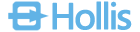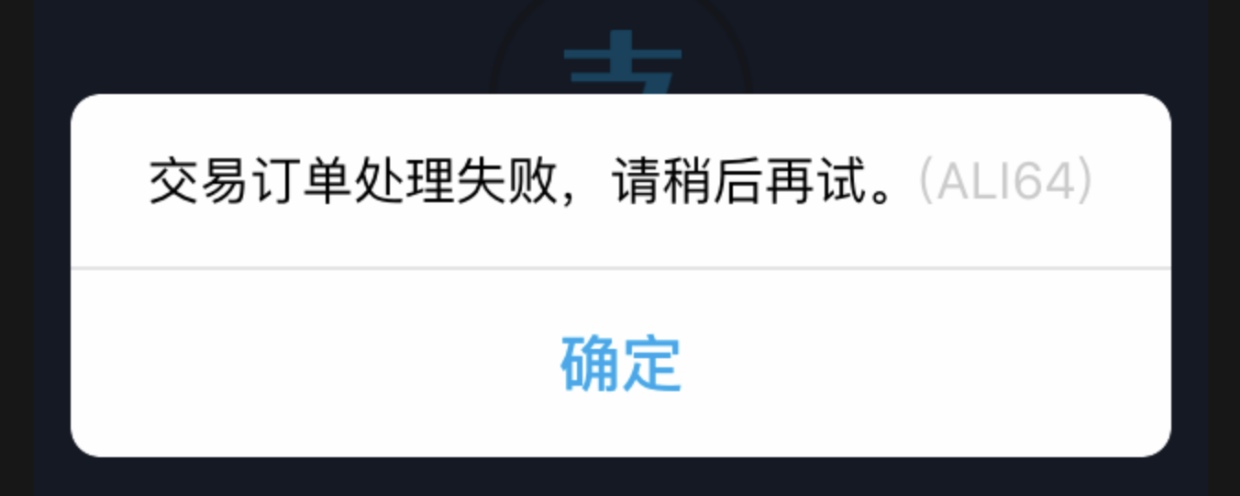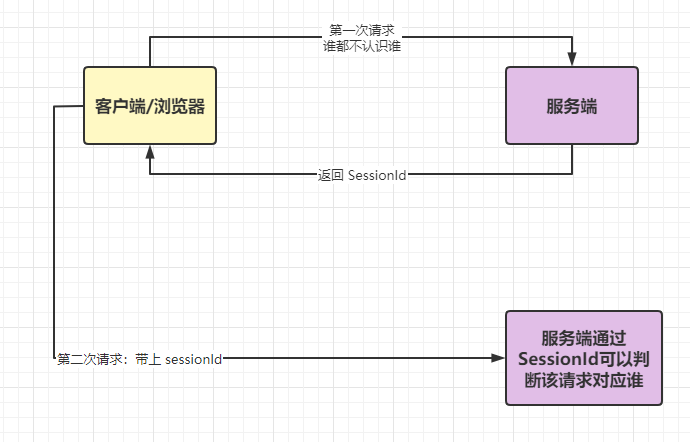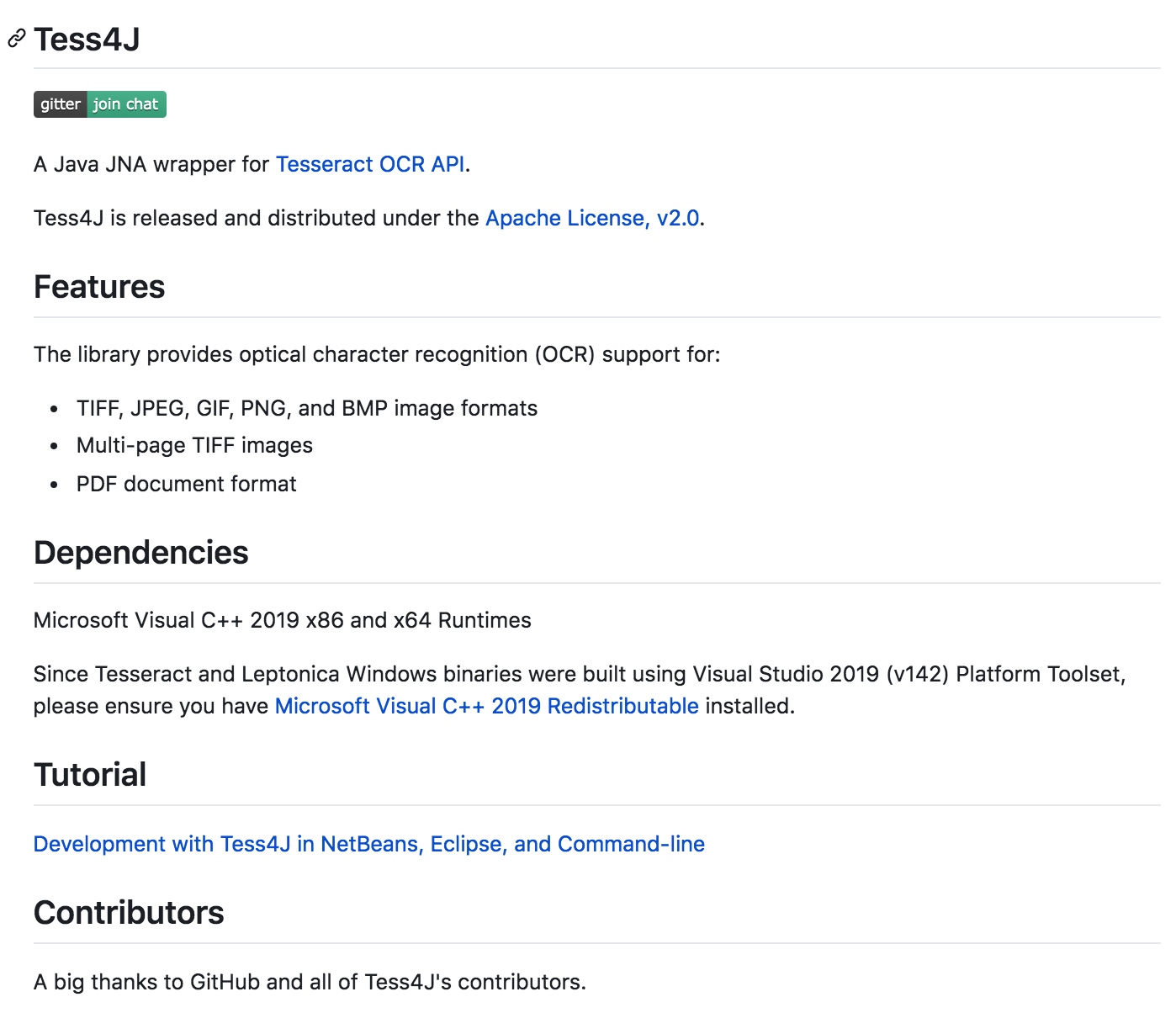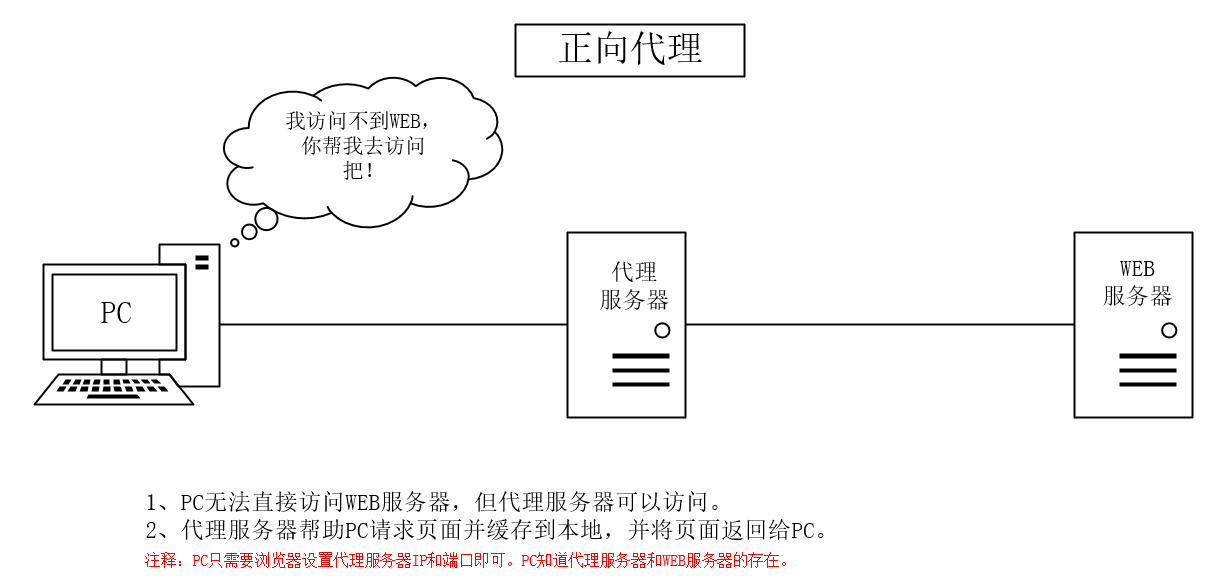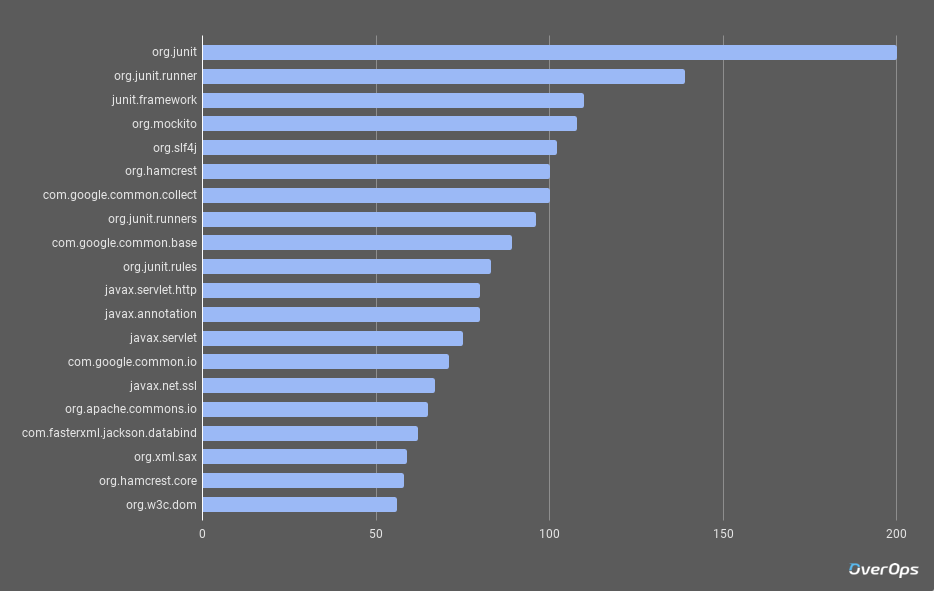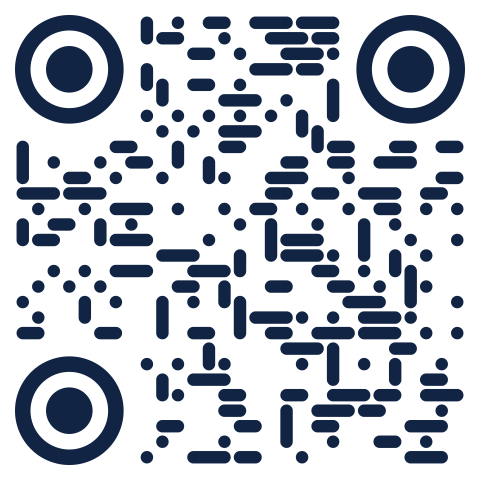平常的工作中,在衡量服务器的性能时,经常会涉及到几个指标,load、cpu、mem、qps、rt等。每个指标都有其独特的意义,很多时候在线上出现问题时,往往会伴随着某些指标的异常。大部分情况下,在问题发生之前,某些指标就会提前有异常显示。
对于这些指标的理解和查看、异常解决等,是程序员们重要的必备技能。本文,主要来介绍一下一个比较重要的指标——机器负载(Load),主要涉及负载的定义、查看负载方式、负载飙高排查思路等。
什么是负载
负载(load)是linux机器的一个重要指标,直观了反应了机器当前的状态。
来看下负载的定义是怎样的:
In UNIX computing, the system load is a measure of the amount of computational work that a computer system performs. The load average represents the average system load over a period of time. It conventionally appears in the form of three numbers which represent the system load during the last one-, five-, and fifteen-minute periods.(wikipedia)
简单解释一下:在UNIX系统中,系统负载是对当前CPU工作量的度量,被定义为特定时间间隔内运行队列中的平均线程数。load average 表示机器一段时间内的平均load。这个值越低越好。负载过高会导致机器无法处理其他请求及操作,甚至导致死机。
Linux的负载高,主要是由于CPU使用、内存使用、IO消耗三部分构成。任意一项使用过多,都将导致服务器负载的急剧攀升。
查看机器负载。
在Linux机器上,有多个命令都可以查看机器的负载信息。其中包括uptime、top、w等。
uptime命令
uptime命令能够打印系统总共运行了多长时间和系统的平均负载。uptime命令可以显示的信息显示依次为:现在时间、系统已经运行了多长时间、目前有多少登陆用户、系统在过去的1分钟、5分钟和15分钟内的平均负载。
➜ ~ uptime
13:29 up 23:41, 3 users, load averages: 1.74 1.87 1.97
这行信息的后半部分,显示”load average”,它的意思是”系统的平均负荷”,里面有三个数字,我们可以从中判断系统负荷是大还是小。
1.74 1.87 1.97 这三个数字的意思分别是1分钟、5分钟、15分钟内系统的平均负荷。我们一般表示为load1、load5、load15。
w命令
w命令的主要功能其实是显示目前登入系统的用户信息。但是与who不同的是,w命令功能更加强大,w命令还可以显示:当前时间,系统启动到现在的时间,登录用户的数目,系统在最近1分钟、5分钟和15分钟的平均负载。然后是每个用户的各项数据,项目显示顺序如下:登录帐号、终端名称、远 程主机名、登录时间、空闲时间、JCPU、PCPU、当前正在运行进程的命令行。
➜ ~ w
14:08 up 23:41, 3 users, load averages: 1.74 1.87 1.97
USER TTY FROM LOGIN@ IDLE WHAT
hollis console - 六14 23:40 -
hollis s000 - 六14 20:24 -zsh
hollis s001 - 六15 - w
从上面的w命令的结果可以看到,当前系统时间是14:08,系统启动到现在经历了23小时41分钟,共有3个用户登录。系统在近1分钟、5分钟和15分钟的平均负载分别是1.74 1.87 1.97。这和uptime得到的结果相同。 下面还打印了一些登录的用户的各项数据,不详细介绍了。
top命令
top命令是Linux下常用的性能分析工具,能够实时显示系统中各个进程的资源占用状况,类似于Windows的任务管理器。
➜ ~ top
Processes: 244 total, 3 running, 9 stuck, 232 sleeping, 1484 threads 14:16:01
Load Avg: 1.74, 1.87, 1.97 CPU usage: 8.0% user, 6.79% sys, 85.19% idle SharedLibs: 116M resident, 16M data, 14M linkedit. MemRegions: 66523 total, 2152M resident, 50M private, 930M shared.
PhysMem: 7819M used (1692M wired), 370M unused. VM: 682G vsize, 533M framework vsize, 6402060(0) swapins, 7234356(0) swapouts. Networks: packets: 383006/251M in, 334448/60M out.
Disks: 1057821/38G read, 350852/40G written.
PID COMMAND %CPU TIME #TH #WQ #PORT MEM PURG CMPRS PGRP PPID STATE BOOSTS %CPU_ME %CPU_OTHRS UID FAULTS COW MSGSENT MSGRECV SYSBSD SYSMACH CSW
30845 top 3.0 00:00.49 1/1 0 21 3632K 0B 0B 30845 1394 running *0[1] 0.00000 0.00000 0 3283+ 112 203556+ 101770+ 8212+ 119901+ 823+
30842 Google Chrom 0.0 00:47.39 17 0 155 130M 0B 0B 1146 1146 sleeping *0[1] 0.00000 0.00000 501 173746 2697 117678 37821 364228 444830 310043
上面的输出结果中,Load Avg: 1.74, 1.87, 1.97显示的就是负载信息。
机器正常负载范围
对于机器的Load到底多少算正常的问题,一直都是很有争议的,不同人有着不同的理解。对于单个CPU,有人认为如果Load超过0.7就算是超出正常范围了。也有人认为只要不超过1都没问题。也有人认为,单个CPU的负载在2以下都可以接受。
为什么会有这么多不同的理解呢,是因为不同的机器除了CPU影响之外还有其他因素的影响,运行的程序、机器内存、甚至是机房温度等都有可能有区别。
比如,有些机器用于定时执行大量的跑批任务,这个时间段内,Load可能会飙的比较高。而其他时间可能会比较低。那么这段飙高时间我们要不要去排查问题呢?
我的建议是,最好根据自己机器的实际情况,建立一个指标的基线(如近一个月的平均值),只要日常的load在基线上下范围内不太大都可以接收,如果差距太多可能就要人为介入检查了。
但是,总要有个建议的阈值吧,关于这个值。阮一峰在自己的博客中有过以下建议:
当系统负荷持续大于0.7,你必须开始调查了,问题出在哪里,防止情况恶化。
当系统负荷持续大于1.0,你必须动手寻找解决办法,把这个值降下来。
当系统负荷达到5.0,就表明你的系统有很严重的问题,长时间没有响应,或者接近死机了。你不应该让系统达到这个值。
以上指标都是基于单CPU的,但是现在很多电脑都是多核的。所以,对一般的系统来说,是根据cpu数量去判断系统是否已经过载(Over Load)的。如果我们认为0.7算是单核机器负载的安全线的话,那么四核机器的负载最好保持在3(4*0.7 = 2.8)以下。
还有一点需要提一下,在Load Avg的指标中,有三个值,1分钟系统负荷、5分钟系统负荷,15分钟系统负荷。我们在排查问题的时候也是可以参考这三个值的。
一般情况下,1分钟系统负荷表示最近的暂时现象。15分钟系统负荷表示是持续现象,并非暂时问题。如果load15较高,而load1较低,可以认为情况有所好转。反之,情况可能在恶化。
如何降低负载
导致负载高的原因可能很复杂,有可能是硬件问题也可能是软件问题。
如果是硬件问题,那么说明机器性能确实就不行了,那么解决起来很简单,直接换机器就可以了。
前面我们提过,CPU使用、内存使用、IO消耗都可能导致负载高。如果是软件问题,有可能由于Java中的某些线程被长时间占用、大量内存持续占用等导致。建议从以下几个方面排查代码问题:
1、是否有内存泄露导致频繁GC 2、是否有死锁发生 3、是否有大字段的读写 4、会不会是数据库操作导致的,排查SQL语句问题。
这里还有个建议,如果发现线上机器Load飙高,可以考虑先把堆栈内存dump下来后,进行重启,暂时解决问题,然后再考虑回滚和排查问题。
Java Web应用Load飙高排查思路
1、使用uptime查看当前load,发现load飙高。
➜ ~ uptime
13:29 up 23:41, 3 users, load averages: 10 10 10
2、使用top命令,查看占用CPU较高的进程ID。
➜ ~ top
PID USER PR NI VIRT RES SHR S %CPU %MEM TIME+ COMMAND
1893 admin 20 0 7127m 2.6g 38m S 181.7 32.6 10:20.26 java
发现PID为1893的进程占用CPU 181%。而且是一个Java进程,基本断定是软件问题。
3、使用 top命令,查看具体是哪个线程占用率较高
➜ ~ top -Hp 1893
PID USER PR NI VIRT RES SHR S %CPU %MEM TIME+ COMMAND
4519 admin 20 0 7127m 2.6g 38m R 18.6 32.6 0:40.11 java
4、使用printf命令查看这个线程的16进制
➜ ~ printf %x 4519
11a7
5、使用jstack命令查看当前线程正在执行的方法。(Java命令学习系列(二)——Jstack)
➜ ~ jstack 1893 |grep -A 200 11a7
"thread-5" #500 daemon prio=10 os_prio=0 tid=0x00007f632314a800 nid=0x11a2 runnable [0x000000005442a000]
java.lang.Thread.State: RUNNABLE
at sun.misc.URLClassPath$Loader.findResource(URLClassPath.java:684)
at sun.misc.URLClassPath.findResource(URLClassPath.java:188)
at java.net.URLClassLoader$2.run(URLClassLoader.java:569)
at java.net.URLClassLoader$2.run(URLClassLoader.java:567)
at java.security.AccessController.doPrivileged(Native Method)
at java.net.URLClassLoader.findResource(URLClassLoader.java:566)
at org.hibernate.validator.internal.xml.ValidationXmlParser.getInputStreamForPath(ValidationXmlParser.java:248)
at com.hollis.test.util.BeanValidator.validate(BeanValidator.java:30)
从上面的线程的栈日志中,可以发现,当前占用CPU较高的线程正在执行我代码的com.hollis.test.util.BeanValidator.validate(BeanValidator.java:30)类。那么就可以去排查这个类是否用法有问题了。
6、还可以使用jstat(Java命令学习系列(四)——jstat)来查看GC情况,看看是否有频繁FGC,然后再使用jmap(Java命令学习系列(三)——Jmap)来dump内存,查看是否存在内存泄露。